Ralink RT3070芯片无线软AP路由器设置教程
1、点击鼠标上面的右键 出现下面的图标 如下图所示

2、选择切换AP模式 如下图所示

3、出现一下界面标明正在切换请耐心等下10-30秒左右

4、下图表示已经设置完毕 现在手机可以搜索无线网络信号连接上网
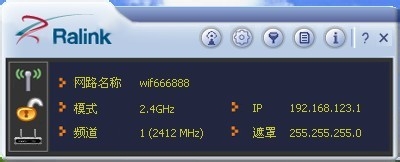
1、如何设置加密 请看下图 首先打开下面图所示 鼠标右键点击开启设定画面
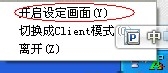
2、鼠标点击如下图所示 一般设定模式
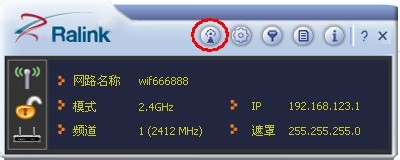
3、鼠标点击下图所示 下一步
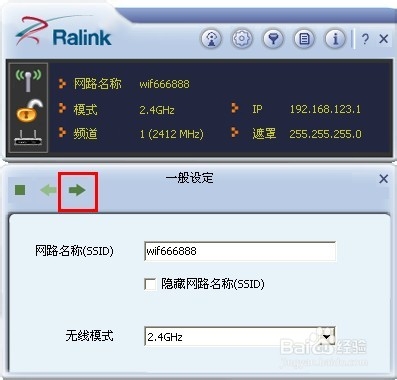
4、继续点击下一步
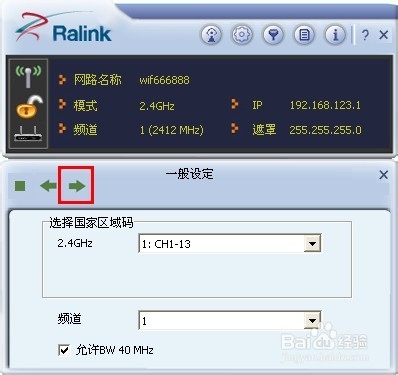
5、这里注意仔细看下面 验证方法选择WPA-PSK 加密方法选择TKIP 如下图 选择好以后 继续点击下一步
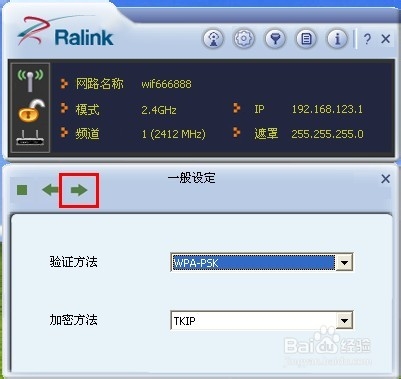
6、选择好以后在下面输入密码 密码输入8位数字 输好以后点击下一步 如下图所示
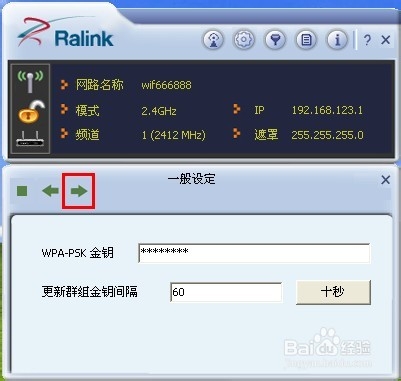
7、好了现在已经加密成功 重新打开手机的无线网络搜索信号 输入密码就可以连接了 注意看锁哪里 加密以后锁是锁上的 这证明已经加密成功 如下图
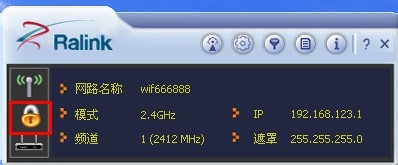
声明:本网站引用、摘录或转载内容仅供网站访问者交流或参考,不代表本站立场,如存在版权或非法内容,请联系站长删除,联系邮箱:site.kefu@qq.com。
阅读量:140
阅读量:53
阅读量:38
阅读量:28
阅读量:80